
Windows 10平台中存在各种Wi-Fi错误,其中一些很难处理。 虽然不像其他问题那么常见,但有一个问题涉及Wi-Fi认证,它会阻止用户连接到网络或访问某个网站。我们在下面列出了一些解决方案,所以一定要试一试。
解决方案1 - 检查时间和时区
让我们首先确保正确设置时间和日期。 由于系统与区域时间之间存在差异,这对某些用户来说似乎是一个问题。
重置自动时间和日期设置应解决问题,但如果失败,您也可以采用手动方法。
以下是如何将时间和日期设置为正确的值:
--右键单击“开始”,然后打开“设置”。
--选择时间和语言。
--禁用并重新启用时区和时区自动设置。
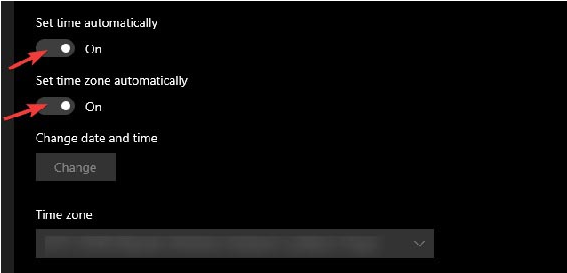
--重启你的电脑。
--如果问题仍然存在,请手动设置时区和时区。
解决方案2 - 将Windows时间服务启动设置为自动
Windows时间服务管理和维护网络上的日期和时间同步。 必要时,应该手动启动此服务。
但是,它可以进入失速状态,从而调用手头的错误。 重新启动此服务应该足够了,但您也可以使用自动启动类型,这将确保系统启动后服务始终处于打开状态。
按照以下说明更改Windows时间服务的启动类型:
--在Windows搜索栏中,键入“服务”并打开“服务”。
--搜索Windows时间服务。 右键单击它,然后在上下文菜单中单击“重新启动”。
--如果问题持续存在,请右键单击Windows时间服务并打开“属性”。
--将“启动”类型从“手动”更改为“自动”并确认更改。
解决方案3 - 将高级网络设置恢复为默认值
通常没有必要干预高级网络设置,至少不适用于家庭用户。 这就是他们应该如何解决这个问题。 有一个选项是唯一的例外,那就是“应该禁用证书地址不匹配的警告”。
这是做什么的:
--在Windows搜索栏中,键入Internet选项并打开Internet选项。
--选择“高级”选项卡。
--单击“还原高级设置”。窗口10 wifi证书错误
--向下滚动“设置”列表,直到找到“警告证书地址不匹配”设置。 取消选中box.windows 10 wifi证书错误
--确认更改并重置您的PC。
解决方案4 - 启用Hyper-V
最后,我们建议启用Hyper-V系统功能。 当然,这仅适用于服务器出现问题的用户。 更新到Windows 10 1803后,这些问题就开始了,因此您也可以将更新作为最后的手段回滚。
另请阅读:修复:无法在Windows 10中安装Hyper-V
如果您不确定如何启用Hyper-V,请务必按照以下步骤操作:
--在Windows搜索栏中,Windows功能并打开“打开或关闭Windows功能”.windows 10 wifi证书错误
--检查Hyper-V框以启用它。窗口10 wifi证书错误
--确认更改并重新启动PC。
应该这样做。 如果您对Wi-Fi证书错误有任何疑问或建议,我们建议您将其发布在评论部分。
零七网部分新闻及文章转载自互联网,供读者交流和学习,若有涉及作者版权等问题请及时与我们联系,以便更正、删除或按规定办理。感谢所有提供资讯的网站,欢迎各类媒体与零七网进行文章共享合作。
